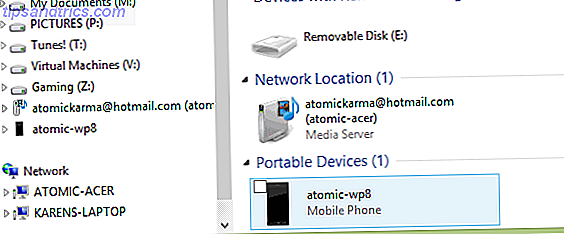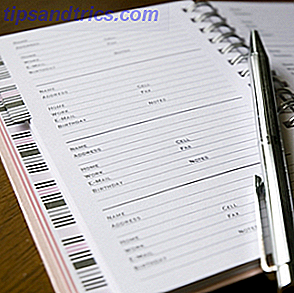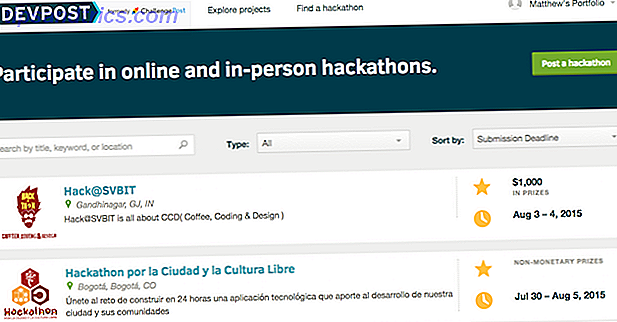Es ist wichtig, die Software Ihres Computers auf dem neuesten Stand zu halten. Updates bieten nicht nur neue Funktionen und Fehlerkorrekturen, sondern sind auch wichtig für das Patchen von Sicherheitslücken.
Während es leicht ist zu sagen, dass du alles aktualisieren solltest, wie machst du das eigentlich? Lassen Sie uns alle Methoden zur Aktualisierung von Windows, Ihrer Software und allem anderen durchgehen, damit Sie sich keine Sorgen machen müssen.
Wie man Windows aktualisiert
Das Aktualisieren Ihres Betriebssystems ist in Windows 10 glücklicherweise viel reibungsloser als in früheren Versionen. Windows lädt automatisch Updates herunter und wendet sie an, sobald sie verfügbar sind. Daher müssen Sie nicht regelmäßig einchecken.
Unter Windows 10 finden Sie alles, was mit Betriebssystem-Updates zu tun hat, unter Einstellungen> Update & Sicherheit> Windows Update . Sie können jederzeit auf Nach Updates suchen klicken, obwohl Windows regelmäßig nach Ihnen sucht.
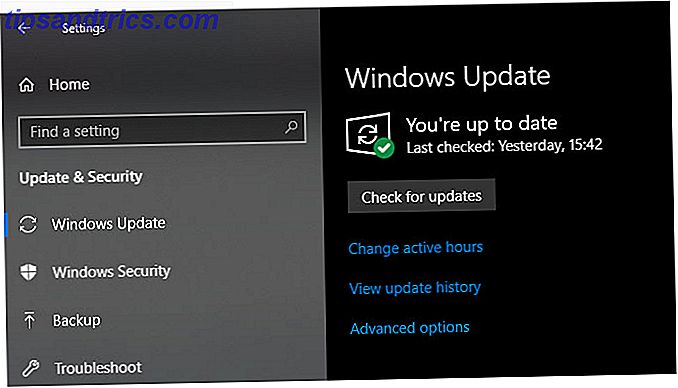
Windows wendet selbst kleine Updates an, sodass Sie nicht einmal wissen, dass sie installiert wurden. Größere Updates erfordern einen Neustart und Sie werden eine Benachrichtigung erhalten, wenn eine davon aussteht. Standardmäßig versucht Windows diese Updates zu installieren, wenn Sie Ihren PC nicht verwenden. Wählen Sie Aktive Stunden ändern aus, um einen Zeitraum festzulegen, in dem Ihr Computer nicht automatisch für Aktualisierungen neu gestartet wird.
Im Menü Erweiterte Optionen können Sie Updates anhalten 7 Möglichkeiten, Windows Update vorübergehend zu deaktivieren Windows 10 7 Möglichkeiten, Windows Update in Windows 10 vorübergehend zu deaktivieren Windows Update hält Ihr System gepatcht und sicher. In Windows 10 sind Sie dem Zeitplan von Microsoft ausgeliefert, es sei denn, Sie kennen versteckte Einstellungen und Optimierungen. Behalten Sie Windows Update also im Griff. Lesen Sie mehr für bis zu 35 Tage. Dies ist praktisch, wenn Sie Ihren PC für längere Zeit einschalten müssen. Wenn Sie Windows 10 Professional verwenden, können Sie auch Ihren Zustellungskanal ändern und Aktualisierungen bis zu einem Monat verschieben.
Die Geeky-Methode: Update über die Befehlszeile
Willst du geeky werden? Versuchen Sie, die Aktualisierung über PowerShell durchzuführen. Öffnen Sie eine PowerShell als Administrator, und geben Sie nacheinander die folgenden Befehle ein:
Install-Module PSWindowsUpdate Get-WindowsUpdate Install-WindowsUpdate Wenn Sie dazu aufgefordert werden, müssen Sie Y eingeben, um die Installation eines Pakets zu bestätigen, damit dies ordnungsgemäß funktioniert. Dies ist nicht der schnellste Weg, um Windows-Updates normal zu installieren, aber Sie können es mit ein wenig Scripting-Magie automatisieren.
Sie können Software auch über die Eingabeaufforderung herunterladen und aktualisieren. Die schnellste Art, Windows-Software zu installieren: Von der Eingabeaufforderung Die schnellste Art, Windows-Software zu installieren: Von der Eingabeaufforderung Ein einfacher Befehl von Ihnen und Software wird automatisch heruntergeladen und installiert. Zauber? Nein. Chocolatey - das Apt-Get-Äquivalent für Windows. Lesen Sie mehr dank einer App namens Chocolatey.
Ein Hinweis zu wichtigen Windows 10-Updates
Wenn ein Feature-Update für Windows 10 (z. B. das Update für April 2018) verfügbar wird, werden Sie es nicht sofort über Windows Update erhalten. Stattdessen werden sie von Microsoft schrittweise an alle Windows 10-Benutzer verteilt.
Sie sollten wahrscheinlich warten, bis das Gerät das Update normal erhält, da neue Versionen manchmal Probleme haben. Wenn Sie jedoch nicht warten möchten, können Sie die Windows 10 Download-Seite besuchen, um auf die neueste stabile Version zu aktualisieren.
Aktualisieren der installierten Windows-Software
Die meisten traditionellen Windows-Desktop-Software enthält einen eigenen Updater. Der genaue Speicherort hängt vom Programm ab, aber normalerweise finden Sie es unter Hilfe> Nach Updates suchen oder im Menü Einstellungen . Einige Software sucht auch nach Updates, wenn Sie den Dialog About [App] öffnen, der normalerweise im Hilfe- Menü zu finden ist.

Zum Glück suchen die meisten modernen Software auch selbst nach Updates. Apps wie Steam, Spotify, Telegram, VirtualBox und viele mehr werden Sie entweder mit einem Dialogfeld oder einem Banner auffordern, wenn sie ein Update anwenden müssen. Die meisten Browser, einschließlich Chrome und Firefox, werden im Hintergrund aktualisiert, ohne dass Sie etwas tun müssen. Antivirus-Apps tun dies auch.
Sie müssen nicht jedes Mal, wenn Sie Ihre Lieblings-Apps öffnen, nach Updates suchen. Aber es ist eine Wartungsaufgabe, die Sie hin und wieder tun sollten 7 Wichtige Windows-Wartungsaufgaben, die Sie häufiger tun sollten 7 Wichtige Windows-Wartungsaufgaben, die Sie öfter tun sollten Sie müssen diese grundlegenden Wartungsaufgaben durchführen, wenn Sie Windows reibungslos laufen lassen wollen . Lesen Sie mehr, um sicherzustellen, dass Sie keine veraltete Software ausführen. Wenn ein integrierter Updater jemals fehlschlägt, können Sie immer die neueste Version von der Website des Entwicklers herunterladen.
Die einfache Methode: Verwenden von Updater-Apps
Möchten Sie nicht selbst Updates aufzeichnen? Eine dedizierte Updater-App kann helfen. Diese suchen nach Updates für die auf Ihrem PC installierte Software und automatisieren den Aktualisierungsprozess, wodurch Sie Zeit sparen.
Wenn es Ihnen nichts ausmacht zu zahlen, ist Ninite Updater eine gute Option. Es ist von den Leuten hinter dem toten einfachen Ninite-Dienst, mit dem Sie Bundles von Windows-Apps in einem Paket installieren können.
Bei jeder Anmeldung sucht es nach Updates für alle von Ninite unterstützten Apps. Öffnen Sie die Schnittstelle, deaktivieren Sie alle, die Sie nicht aktualisieren möchten, und Ninite erledigt den Rest. Sie sparen viel mehr Zeit als der niedrige Preis von 10 $ für ein Jahr.

Aber Sie müssen nicht für einen großen Updater bezahlen. Gib Patch My PC oder SUMo einen Versuch für feste freie Optionen.
Sonderfälle: Adobe, Apple, Java
Während die meisten Desktop-Software-Updates mit einer der oben genannten Methoden aktualisiert wurden, wollten wir einige Apps besonders berücksichtigen.
Die meisten Leute (zum Glück) brauchen kein Java mehr. Es ist ein Sicherheitsrisiko, teilweise weil es eines der wenigen Programme ist, die nicht automatisch aktualisiert werden. Wenn Sie Java noch installiert haben, empfehlen wir Ihnen, es zu entfernen.
Wenn Sie jedoch aus irgendeinem Grund Java benötigen, sollten Sie sicherstellen, dass Updates immer dann installiert werden, wenn Sie sie sehen. Obwohl Java nicht so ein großes Problem ist, wie es einmal war Warum Java jetzt weniger ein Sicherheitsrisiko ist Windows, Mac und Linux Warum Java weniger ein Sicherheitsrisiko ist Jetzt unter Windows, Mac und Linux Die meisten Leute kennen Java ist unsicher, aber ist es immer noch das gefährlichste Stück Desktop-Software? Kann es trotzdem Probleme auf Windows, MacOS und Linux geben? Lassen Sie uns einen Blick darauf werfen und herausfinden. Lesen Sie mehr, eine veraltete Kopie von Java ist keine gute Idee.
Ein weiterer ungewöhnlicher Fall ist Apple Software Update. Die meisten Leute haben dies auf ihrem Computer von der Installation von iTunes. Es wird von Zeit zu Zeit geöffnet, um Updates für iTunes, iCloud und andere Apple-Software bereitzustellen. Es bietet jedoch auch andere Apple-Software, die Sie möglicherweise nicht möchten. Wenn Sie nur iTunes benötigen, empfehlen wir die Verwendung der Windows Store-Version von iTunes Die Microsoft Store-Version von iTunes ist eigentlich besser: Wie man umschaltet Die Microsoft Store-Version von iTunes ist eigentlich besser: Wie man iTunes unter Windows umstellt ist nicht angenehm, aber die neue Microsoft Store-Version ist eine Verbesserung. Hier ist warum und wie zu wechseln. Lesen Sie mehr, um Apple Software Update zu vermeiden.

Adobe-Software ist ähnlich. Wenn Sie einen Creative Cloud-Plan abonniert haben, müssen Sie die Adobe Creative Cloud- App öffnen, um Photoshop, Premiere und andere Apps zu aktualisieren. Adobe plant, die Unterstützung für Flash im Jahr 2020 einzustellen. Bis dahin enthält und aktualisiert Chrome seine eigene Version von Flash. Sie sollten dann zur Aktualisierung von Flash aufgefordert werden, wenn Sie Flash für Firefox und andere Browser installiert haben.
Da Sie sich weniger auf Plugins als jemals zuvor verlassen, müssen Sie sich keine Sorgen um alte Plug-ins wie Silverlight und Shockwave machen. Wenn Sie sie noch auf Ihrem PC haben, empfehlen wir, diese 10 + Windows-Programme zu deinstallieren. Sie sollten 10+ Windows-Programme deinstallieren, die Sie deinstallieren sollten. Im Laufe der Zeit haben Sie wahrscheinlich eine Menge Software in Windows installiert. Es ist jedoch nicht alles notwendig. Hier sind einige veraltete oder nutzlose Tools, die Sie entfernen können. Lesen Sie mehr, da nur sehr wenige Websites sie noch verwenden.
Aktualisieren von Microsoft Store-Apps
Microsoft hoffte, dass der Microsoft Store (ehemals Windows Store) zum zentralen Ort für den Download von Windows-Software werden würde. Obwohl das nicht genau passiert ist, finden Sie im Windows Store immer noch tolle Apps.
Außerdem bietet es eine einzige Methode zum Aktualisieren von Apps: Um alle installierten Store-Apps (oder eine der Standard-Windows 10-Apps) zu aktualisieren, öffnen Sie zunächst die Microsoft Store App. Klicken Sie oben rechts auf das Drei-Punkt- Menü und wählen Sie Downloads und Updates . Sie sehen alle Apps mit den hier verfügbaren Updates. Klicken Sie auf Updates, um es erneut zu überprüfen.

Wie man Treiber unter Windows aktualisiert
Im Allgemeinen können Sie einer "wenn es funktioniert, berühren Sie es nicht" -Strategie mit Treibern folgen. Hersteller veröffentlichen Updates für Audio-, Netzwerk- und andere Treiber nicht so oft wie andere Arten von Updates in dieser Liste.
Die Ausnahme hiervon sind Grafiktreiber-Updates. Wenn Sie eine dedizierte Grafikkarte von Nvidia oder AMD haben, sollten Sie die entsprechende Software installiert haben. Verwenden Sie es, um die neuesten Grafiktreiber-Updates für die beste Leistung in Spielen und hochintensiver Grafiksoftware anzuwenden.
Wenn Sie nach Treiberupdates suchen, verwenden Sie keine Treiberaktualisierungssoftware. Sie wissen nicht, ob die von ihnen angebotenen Treiber korrekt oder sicher sind. Herunterladen von Treibern von zufälligen Websites ist ebenfalls gefährlich.
Folgen Sie stattdessen unserer Anleitung zum Aktualisieren von Windows-Treibern So finden und ersetzen Sie veraltete Windows-Treiber So finden und ersetzen Sie veraltete Windows-Treiber Ihre Treiber sind möglicherweise veraltet und müssen aktualisiert werden, aber woher wissen Sie das? Erstens, repariere es nicht, wenn es nicht kaputt ist! Wenn Treiber aktualisiert werden müssen, haben Sie folgende Möglichkeiten. Weiterlesen . Wenn Ihr PC-Hersteller Update-Software zur Verfügung stellt PSA: Hersteller-Update-Apps sind tatsächlich nützlich auf Windows PSA: Hersteller-Update-Apps sind eigentlich nützlich unter Windows Die meisten Laptop-Hersteller-Software ist Junk. Allerdings hat der Hersteller Ihrer Maschine wahrscheinlich ein Update-Dienstprogramm installiert, das tatsächlich nützlich ist. Lesen Sie mehr (wie Lenovo System Update), verwenden Sie das für einfache Treiber-Updates. Andernfalls können Sie Treiber von der Website des Herstellers herunterladen.
Alle Ihre Windows Update-Anforderungen geliefert
Das ist es, was Sie über das Anwenden von Updates in Windows wissen müssen. Dies deckt alle außer der Nischensoftware ab. Automatische Updates machen es einfach, alles aktuell zu halten, aber Sie sollten immer noch wissen, wo Sie manuell nach Updates suchen können.
Und wenn Sie bemerken, dass eine App seit einiger Zeit keine Updates mehr erhalten hat, könnte sie aufgegeben werden. In diesen Fällen sollten Sie nach einem Ersatz suchen, da Software, die nicht mehr unterstützt wird, wahrscheinlich Sicherheitsprobleme hat.
Wenn Sie jemals Probleme bei der Aktualisierung haben, lesen Sie unsere Anleitung zur Fehlerbehebung bei festsitzenden Windows-Updates Wenn Windows Update nicht mehr funktioniert, versuchen Sie Folgendes: Wenn Windows Update nicht mehr funktioniert, versuchen Sie, dass Windows Update Ihnen Kopfschmerzen bereitet? Wir haben sieben Tipps zusammengestellt, um Ihnen zu helfen, das Problem zu lösen. Weiterlesen .